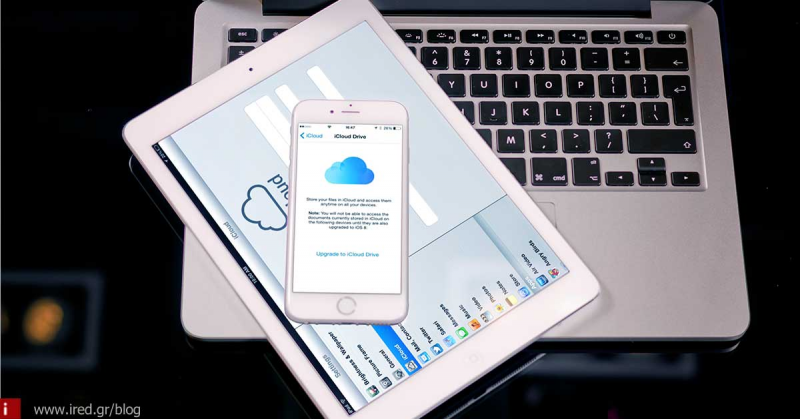Έχετε προβλήματα με τον λογαριασμό σας iCloud; Ακολουθήστε τις οδηγίες μας για να τα επιλύσετε.
H υπηρεσία iCloud έχει εισχωρήσει τόσο βαθιά στο λειτουργικό της Apple, που πολλοί χρήστες δεν συνειδητοποιούν την παρουσία του. Αυτό ακριβώς επιθυμεί και η εταιρεία. "Απλά να δουλεύει". Τι γίνεται όμως όμως όταν ή παραπάνω υπηρεσία δεν λειτουργεί σωστά;
Το να απλοποιήσεις όλες τις λειτουργίες του iCloud είναι απίθανο και ιδιαίτερα χρονοβόρο γι' αυτό, εύκολες απαντήσεις δεν υπάρχουν. Όμως μπορείτε να ακολουθήσετε μία σειρά από ενέργειες αντιμετώπισης προβλημάτων, οι οποίες ενδεχομένως να οδηγήσουν στη ρίζα του προβλήματος.
Διαβάστε επίσης: Διαχειριστείτε τον αποθηκευτικό χώρο σας στο iCloud και παραμείνετε στα όρια των 5 GB
Ποια η λειτουργία της υπηρεσίας iCloud
Πριν αρχίσουμε να απαριθμούμε τα βήματα αντιμετώπισης αστοχιών της υπηρεσίας, είναι σημαντικό να κατανοήσετε ποια είναι αυτή η λειτουργία iCloud. Πρόκειται για μία διαφορετική προσέγγιση από αυτή που έχουμε εδώ και χρόνια με τους υπολογιστές.
Πολλοί χρήστες είναι εξοικειωμένοι με τη χρήση των USB Sticks, προκειμένου να μεταφέρουν δεδομένα από έναν υπολογιστή σε έναν άλλο. Μπορείτε απλά να αποθηκεύσετε τα δεδομένα σας σε ένα USΒ Stick και να τα μετακινήσετε όπου επιθυμείτε. Μόλις συνδέσετε τη συσκευή stick στον νέο υπολογιστή και αντιγράψετε τα δεδομένα σας, τότε θα είναι σαν να διαμοιράζετε το ίδιο αρχείο. Στην ουσία είναι “συγχρονισμένοι” με τα δεδομένα σας οι δύο υπολογιστές.
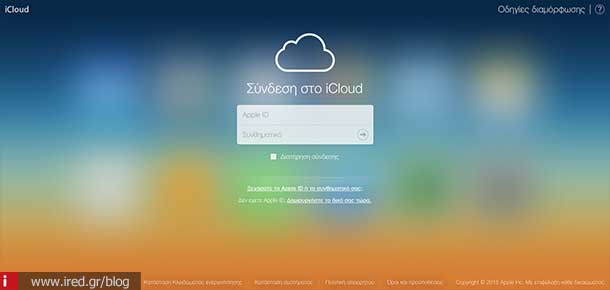
Μέσω της υπηρεσίας iCloud, δύναται να μετακινήσετε δεδομένα - φωτογραφίες, επαφές, σελιδοδείκτες Safari, κωδικούς πρόσβασης κ.λ.π. - μεταξύ όλων των Apple συσκευών σας, κάνοντας χρήση του διαδικτύου. Αντί το μέσο μεταφοράς σας να είναι ένα USB stick, διαμοιράζεστε όλα τα δεδομένα από μία συσκευή σας σε ένα διακομιστή, ο οποίος θα μεταφέρει σχεδόν αμέσως τα δεδομένα σας σε άλλες συσκευές σας που ανήκουν στον ίδιο λογαριασμό iCloud. Η διαδικασία αυτή ονομάζεται “συγχρονισμός".
Δυστυχώς υπάρχουν περιπτώσεις όπου ο συγχρονισμός καθυστερεί ή δεν πραγματοποιείται καν, το έχουν συναντήσει αρκετοί χρήστες.
"Ο λογαριασμός iCloud μου δεν κάνει συγχρονισμό, μπορείτε να με βοηθήσετε;"
Είναι από τα ερωτήματα που συναντάμε συχνά στις σελίδες κοινωνικών δικτύων μας, και σίγουρα για κάποιους από εσάς είναι ένα απογοητευτικό θέμα. Όμως το iCloud λόγω της αρχιτεκτονικής του είναι εύκολα ανιχνεύσιμο και ακολουθώντας κάποια βήματα μπορεί και να ανακαλύψετε τον "ένοχο".
Διαβάστε επίσης: Όλες οι απαραίτητες πληροφορίες για την λειτουργία iCloud Music Library
Η πρώτη πρώτη ενέργειά σας θα πρέπει να είναι η είσοδος στην πηγή του iCloud, στην ιστοσελίδα www.icloud.com. Σχεδόν όλα τα δεδομένα σας από συσκευές iPhone, iPad, υπολογιστές Mac ή PC συγχρονίζονται με το iCloud. Μόνος περιορισμός, είναι ότι η σελίδα είναι προσβάσιμη από υπολογιστές.
- Ανοίξτε το πρόγραμμα περιήγησης του υπολογιστή σας και κατευθυνθείτε στον σύνδεσμο iCloud.com.
- Εισάγετε το Apple ID και το συνθηματικό σας.
Η πιο συχνή αιτία μη συγχρονισμού που συναντάμε, είναι το ότι οι χρήστες έχουν συνδέσει τις συσκευές τους με διαφορετικό Apple ID (διαφορετικό για κάθε συσκευή). Στη περίπτωση αυτή η Apple αναγνωρίζει τις δύο συσκευές ως ξεχωριστές, ξεχωριστούς λογαριασμούς και ξεχωριστούς χρήστες. Έτσι οι δύο αυτές συσκευές δεν πρόκειται ποτέ να συγχρονιστούν εάν δεν συνδεθούν με τον ίδιο λογαριασμό.
Γρήγορος έλεγχος λογαριασμού iCloud σε μία συσκευή iOS
- Ανοίξτε τις "Ρυθμίσεις" σε μία συσκευή iPhone ή iPad.
- Από τη λίστα αναζητήστε την ενότητα "iCloud".
- O λογαριασμός Apple ID, που χρησιμοποιείται για σύνδεση στο iCloud, βρίσκεται στην κορυφή της οθόνης.
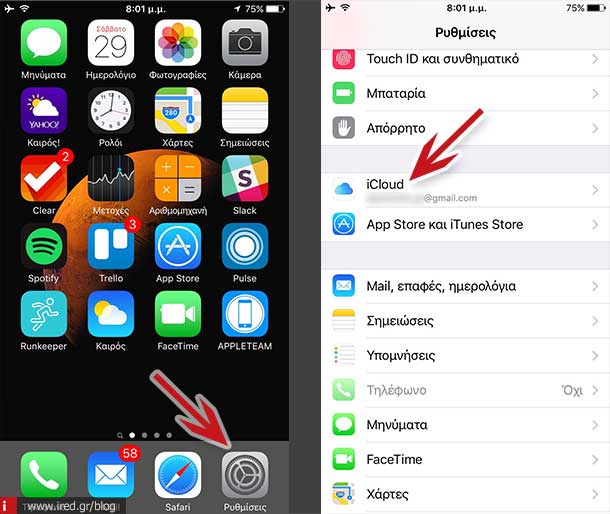
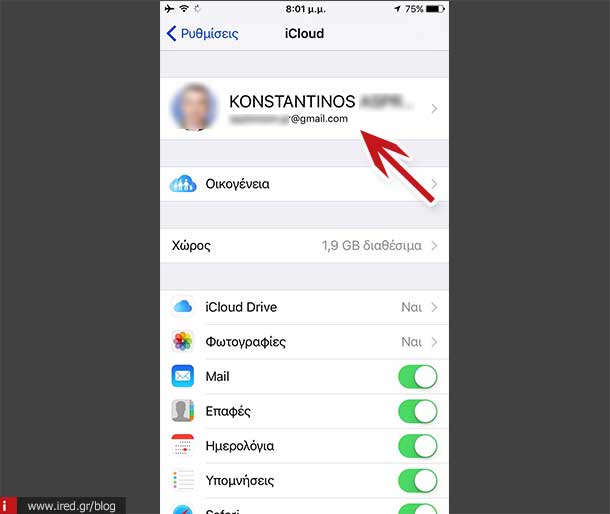
Γρήγορος έλεγχος λογαριασμού iCloud σε έναν υπολογιστή Mac
- Από το λογότυπο της Apple πάνω αριστερά, επιλέξτε "Προτιμήσεις Συστήματος”.
- Κάνετε κλικ στο εικονίδιο του iCloud.
- Ο λογαριασμός Apple ID βρίσκεται στην αριστερή πλευρά της ενότητας iCloud.
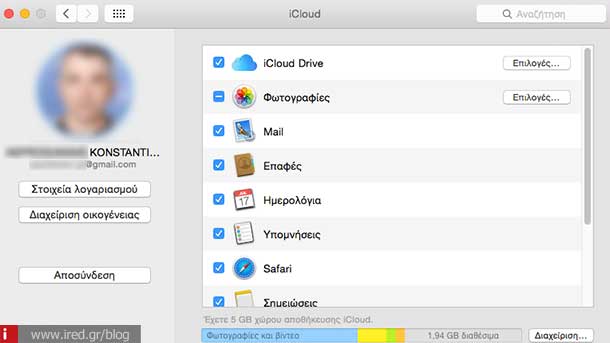
Μετά την επαλήθευση του λογαριασμού με τον οποίο είστε συνδεδεμένοι στο iCloud.com και ότι και οι συσκευές είναι συνδεδεμένες, χρησιμοποιείστε την ιστοσελίδα προκειμένου να αναζητήσετε την αιτία.
Μήπως παρατηρείτε επαφές οι οποίες δεν έχουν συγχρονιστεί ή συμβάντα ημερολογίων;
Εάν ορισμένα από τα δεδομένα σας δεν υπάρχουν στο λογαριασμό σας iCloud, τότε τα δεδομένα αυτά δεν πρόκειται να συγχρονιστούν σε άλλες συσκευές.
Η εφαρμογή Ημερολογίων δεν συγχρονίζεται
Ενδεχομένως κάποιες άλλες υπηρεσίες να προκαλούν σύγχυση στην λειτουργία iCloud. Για παράδειγμα να έχετε προσθέσει αρκετές καταχωρήσεις σε νέα Ημερολόγια και κάποιες από αυτές να έχουν συγχρονιστεί με το Ημερολόγιο της Google, κατά την εισαγωγή τους στο iPhone. Στην ουσία οι καταχωρήσεις αυτές ναι μεν μεταφέρονται στο Cloud, αλλά όχι εκεί που πρέπει για να γίνει ο συγχρονισμός.
Για να αποκλείσετε ένα τέτοιο ενδεχόμενο επισκεφθείτε την εφαρμογή Ημερολόγιο από κάθε συσκευή σας.
Για συσκευές iOS:
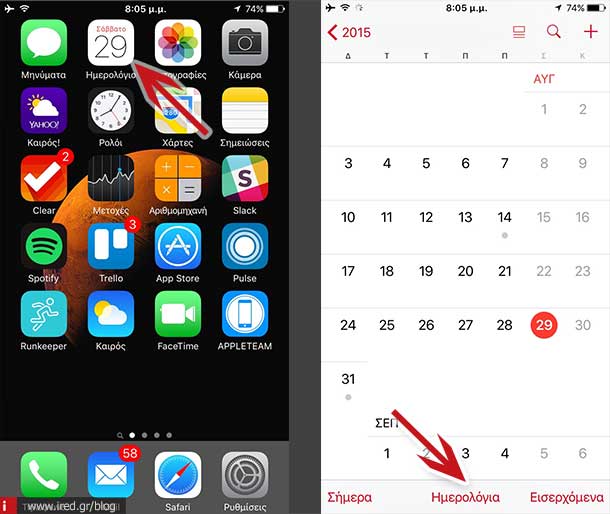
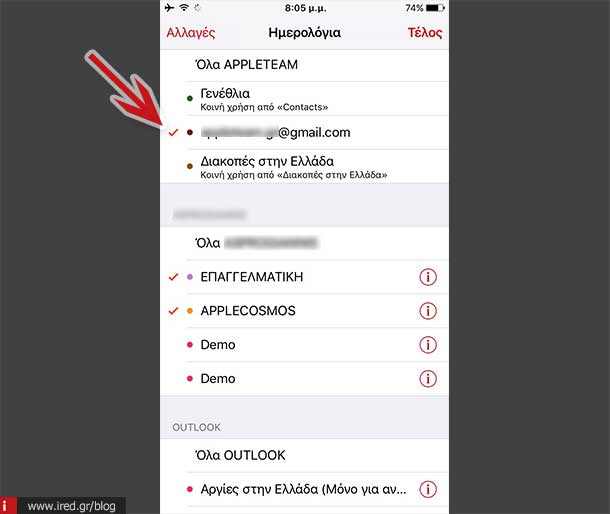
- Ανοίξτε την εφαρμογή “Ημερολόγιο” από τη συσκευή σας iPhone ή iPad.
- Αγγίξτε την επιλογή "Ημερολόγια" στο κέντρο της γραμμής εργαλείων, στο κάτω μέρος της εφαρμογής.
- Στη σελίδα αυτή θα βρείτε τσεκαρισμένα όλα τα Ημερολόγια on Cloud που βρίσκονται στην εφαρμογή.
- Από-επιλέξτε την υπηρεσία iCloud, έτσι ώστε το σημάδι να εξαφανιστεί αριστερά της επιλογής, αλλά αφήστε τα υπόλοιπα ως έχουν.
- Επιστρέψτε πίσω στην εφαρμογή "Ημερολόγια".
- Τυχόν συμβάντα που εμφανίζονται πλέον, συγχρονίζονται "από" ή "σε" άλλες υπηρεσίες on icloud.
- Πατήστε σε κάθε γεγονός ξεχωριστά, προκειμένου να εμφανίσετε τις λεπτομέρειες και να αλλάξετε το ημερολόγιο με το οποίο συγχρονίζεται (σε iCloud).
- Επαναλάβετε τα βήματα για κάθε γεγονός, μέχρι όλα τα γεγονότα να συγχρονίζονται με το Ημερολόγιο iCloud.
- Επαναλάβετε τη διαδικασία σε όλες τις συσκευές σας που ανιχνεύσατε διαφορετικό ημερολόγιο συγχρονισμού.
- Βεβαιωθείτε στο τέλος πως έχετε και πάλι τικάρει το Ημερόλογιο iCloud.
Διαβάστε επίσης: Εύκολη μέθοδος εξαγωγής επαφών από τον λογαριασμό iCloud
Για υπολογιστές Mac
- Ανοίξτε την εφαρμογή "Ημερολόγια" στον υπολογιστή σας, Mac.
- Κάνετε κλικ στο εικονικό πλήκτρο "Ημερολόγια" ώστε να αποκαλυφθεί η πλευρική στήλη.
- Καταργήστε την επιλογή iCloud, ώστε να γίνει απόκρυψη των γεγονότων, τα οποία συγχρονίζονται στο iCloud.
- Τα γεγονότα που θα απομείνουν, συγχρονίζονται με άλλες Cloud υπηρεσίες.
- Επιλέξτε κάθε γεγονός ξεχωριστά για να αποκαλύψετε τις λεπτομέρειες και αλλάξτε το Ημερολόγιο συγχρονισμού σε iCloud.
- Επαναλάβετε τα βήματα για κάθε γεγονός ξεχωριστά, έως ότου όλα τα γεγονότα να συμπεριληφθούν στο Ημερολόγιο iCloud.
- Κάνετε την ίδια διαδικασία σε όλους τους υπολογιστές σας, Mac.
- Βεβαιωθείτε πως έχετε τικάρει ξανά το Ημερολόγιο iCloud, μόλις ολοκληρώσετε τις αλλαγές.
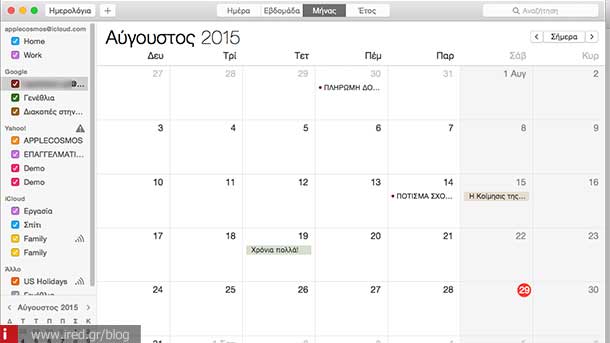
Πλέον όλα τα γεγονότα από όλες τις συσκευές σας θα πρέπει να συγχρονίζονται κανονικά στον λογαριασμό σας iCloud.
Οι επαφές δεν συγχρονίζονται στο iCloud
Είναι σχεδόν παρόμοιο πρόβλημα με των συγχρονισμό Ημερολογίων και απαιτεί παρόμοια βήματα. Πολλές φορές οι επαφές σας συγχρονίζονται με άλλες iCloud υπηρεσίες και η λειτουργία iCloud δεν δύναται να έχει πρόσβαση σε αυτές.
Για συσκευές iOS
- Ανοίξτε την εφαρμογή "Επαφές" στο iPhone ή στο iPad σας.
- Πάνω αριστερά αγγίξτε το πλήκτρο "Ομάδες".
- Στη σελίδα αυτή εμφανίζονται όλες οι Cloud υπηρεσίες συγχρονισμού πού έχετε διαμορφώσει στη συσκευή σας με σύμβολα επιλογής.
- Απομακρύνετε το σύμβολο επιλογής προσωρινά από τη λέξη iCloud, ώστε να γίνει προσωρινή απόκρυψη επαφών, iCloud. Επιστρέψτε στην κεντρική σελίδα της εφαρμογής "Επαφές". Όσες επαφές έχουν απομείνει, συγχρονίζονται σε άλλες Cloud υπηρεσίες.
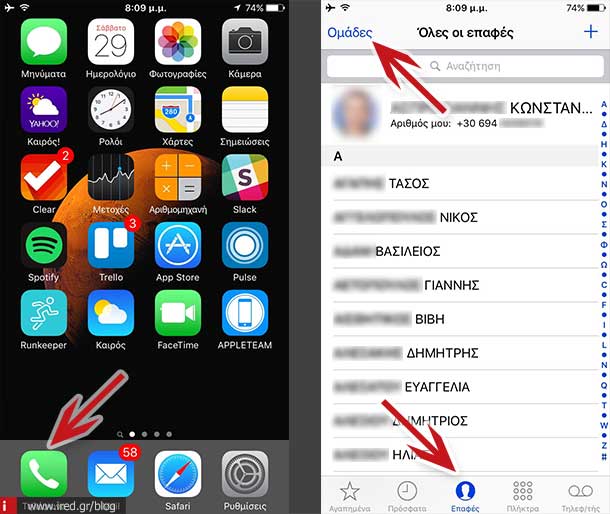

Δυστυχώς οι ενέργειες που μπορείτε να κάνετε για τις εναπομείνασες επαφές, είναι περιορισμένες. Θα πρέπει είτε να δημιουργήσετε τις επαφές ως νέες για να συγχρονιστούν στο iCloud, από τη συσκευή σας ή να κάνετε αλλαγή από έναν υπολογιστή, κάνοντας χρήση της λειτουργίας iCloud.
Για υπολογιστές Mac
• Ανοίξτε την εφαρμογή "Επαφές" στον υπολογιστή σας, Mac.
- Στην αριστερή πλευρά θα εμφανιστούν όλες οι υπηρεσίες και οι ομάδες που χρησιμοποιούνται για τις επαφές σας.
- Όλες οι επαφές που υπόκεινται σε άλλες ομάδες είναι αποθηκευμένες σε άλλες Cloud υπηρεσίες. Μπορείτε από εδώ επαφές που θέλετε να εισάγετε στο iCloud να τους αλλάξετε ομάδα, ώστε να ξεκινήσουν να συγχρονίζονται χωρίς πρόβλημα.
Άλλα προβλήματα συγχρονισμού
'Εχοντας εξαντλήσει όλες τις παραπάνω περιπτώσεις, υπάρχει ένα ακόμη τελευταίο βήμα που απομένει να ακολουθήσετε, πριν απευθυνθείτε στο τμήμα υποστήριξης της Apple.
Σε κάθε μία από τις συσκευές σας, μεταβείτε στην εφαρμογή Ρυθμίσεις > iCloud και αποσυνδεθείτε από τη υπηρεσία. Θα λάβετε ένα μήνυμα προειδοποίησης πως αυτή η ενέργεια θα διαγράψει όλα τα περιεχόμενα που συγχρονίζονται με το iCloud από τη συσκευή σας. Μην ανησυχήσετε, δεν υπάρχει πρόβλημα. Με την επανασύνδεση, η συσκευή σας θα επανέλθει στην αρχική της κατάσταση. Μετά από λίγα λεπτά, εισάγετε και πάλι τα στοιχεία του iCloud λογαριασμού σας.
Εάν και πάλι το πρόβλημά σας παραμένει, θα πρέπει να επικοινωνήσετε με το τμήμα υποστήριξης της Apple (δωρεάν κλήση) και να αναφέρετε το πρόβλημα συγχρονισμού. Οι τεχνικοί της Apple χρησιμοποιούν εργαλεία προκειμένου να διαγνώσουν τα προβλήματα του διακομιστή που αφορά τον συγχρονισμό του δικού σας λογαριασμού. Σε κάθε περίπτωση θα βρεθεί λύση στο πρόβλημά σας.
Σας παραθέσαμε όλες τις πιθανές λύσεις προβλημάτων συγχρονισμού του λογαριασμού iCloud. Εάν κάτι από τα παραπάνω δεν έγινε κατανοητό, παρακαλούμε ενημερώστε μας στα σχόλια.
από DINFUN